windows10系统中cad2016打开界面不能全屏怎么办 Windows10系统CAD2016界面无法全屏显示问题
更新时间:2024-04-07 17:31:09作者:jiang
在使用Windows10系统上安装CAD2016时,有时候会遇到界面无法全屏显示的问题,这可能会影响我们对CAD软件的使用体验,因此需要及时解决。针对这个问题,我们可以尝试调整显示设置或者检查CAD软件的版本是否与系统匹配,以确保软件能够正常全屏显示。也可以尝试重新安装CAD软件或者更新显卡驱动程序来解决这一问题。希望通过这些方法能够帮助您解决Windows10系统CAD2016界面无法全屏显示的困扰。
解决方法:
1选中桌面CAD快捷键图标。

2、右击选择“属性”。
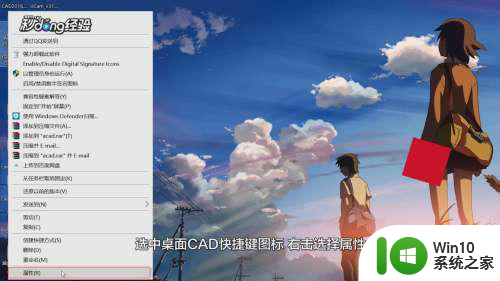
3、打开属性对话框,选择“兼容性”。
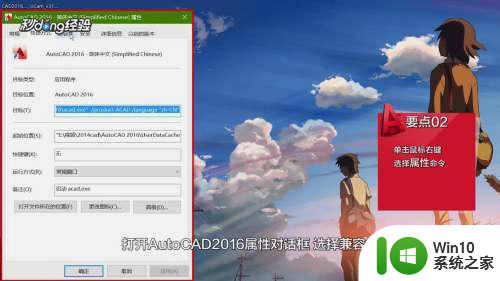
4、将高DPI时禁用显示缩放前的勾去掉即可。
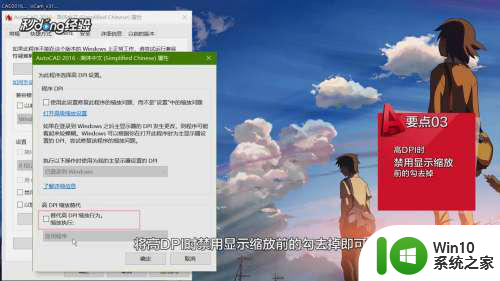
以上就是windows10系统中cad2016打开界面不能全屏怎么办的全部内容,如果有遇到这种情况,那么你就可以根据小编的操作来进行解决,非常的简单快速,一步到位。
windows10系统中cad2016打开界面不能全屏怎么办 Windows10系统CAD2016界面无法全屏显示问题相关教程
- windows10游戏界面打字不显示中文怎么解决 Windows10游戏界面中文显示问题解决方法
- w10系统打lol无法全屏如何解决 Windows10系统开启LOL全屏的方法
- win10打开系统配置界面的方法 win10怎么打开系统配置界面
- win10安全中心页面显示空白怎么办 如何解决win10打开安全中心页面白屏的问题
- windows10登录界面进不去怎么回事 windows10登录界面进不去怎么办
- windows10不能进入bios的解决方法 Windows10无法进入BIOS界面怎么办
- win10系统登录界面后黑屏 Win10开机后进入桌面黑屏怎么办
- win10游戏无法全屏显示如何解决 如何解决win10系统下游戏不能全屏的问题
- cad2016注册机在win10中打不开不能运行处理方法 win10中cad2016注册机打不开怎么办
- windows10系统怎么打开疑难解答界面 win10疑难排解步骤
- w10系统外接显示屏玩游戏不能全屏如何设置 w10系统外接显示屏玩游戏设置不全屏
- w10系统游戏不能全屏的处理方法 win10游戏无法全屏怎么办
- 蜘蛛侠:暗影之网win10无法运行解决方法 蜘蛛侠暗影之网win10闪退解决方法
- win10玩只狼:影逝二度游戏卡顿什么原因 win10玩只狼:影逝二度游戏卡顿的处理方法 win10只狼影逝二度游戏卡顿解决方法
- 《极品飞车13:变速》win10无法启动解决方法 极品飞车13变速win10闪退解决方法
- win10桌面图标设置没有权限访问如何处理 Win10桌面图标权限访问被拒绝怎么办
win10系统教程推荐
- 1 蜘蛛侠:暗影之网win10无法运行解决方法 蜘蛛侠暗影之网win10闪退解决方法
- 2 win10桌面图标设置没有权限访问如何处理 Win10桌面图标权限访问被拒绝怎么办
- 3 win10关闭个人信息收集的最佳方法 如何在win10中关闭个人信息收集
- 4 英雄联盟win10无法初始化图像设备怎么办 英雄联盟win10启动黑屏怎么解决
- 5 win10需要来自system权限才能删除解决方法 Win10删除文件需要管理员权限解决方法
- 6 win10电脑查看激活密码的快捷方法 win10电脑激活密码查看方法
- 7 win10平板模式怎么切换电脑模式快捷键 win10平板模式如何切换至电脑模式
- 8 win10 usb无法识别鼠标无法操作如何修复 Win10 USB接口无法识别鼠标怎么办
- 9 笔记本电脑win10更新后开机黑屏很久才有画面如何修复 win10更新后笔记本电脑开机黑屏怎么办
- 10 电脑w10设备管理器里没有蓝牙怎么办 电脑w10蓝牙设备管理器找不到
win10系统推荐
- 1 萝卜家园ghost win10 32位安装稳定版下载v2023.12
- 2 电脑公司ghost win10 64位专业免激活版v2023.12
- 3 番茄家园ghost win10 32位旗舰破解版v2023.12
- 4 索尼笔记本ghost win10 64位原版正式版v2023.12
- 5 系统之家ghost win10 64位u盘家庭版v2023.12
- 6 电脑公司ghost win10 64位官方破解版v2023.12
- 7 系统之家windows10 64位原版安装版v2023.12
- 8 深度技术ghost win10 64位极速稳定版v2023.12
- 9 雨林木风ghost win10 64位专业旗舰版v2023.12
- 10 电脑公司ghost win10 32位正式装机版v2023.12